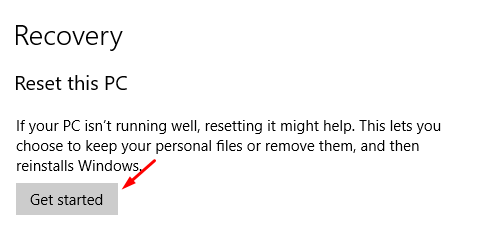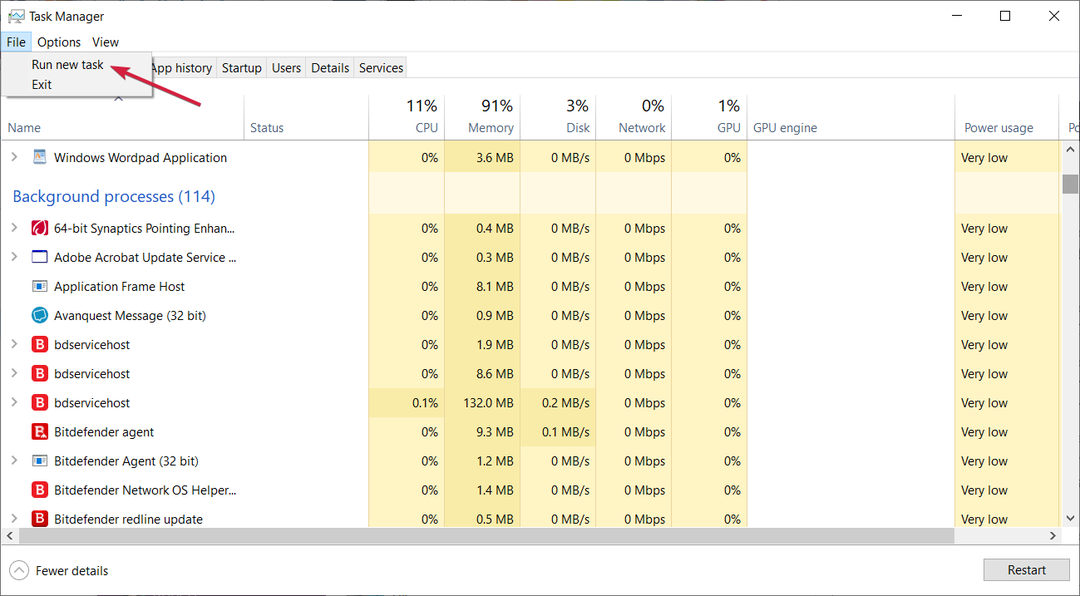Kui teie Windows 10 süsteem taaskäivitub, kui vajutate väljalülitusnuppu, ärge muretsege. Mitu kasutajat on sellest probleemist teatanud ja siin on probleem lahendatud. Võite proovida probleemi lahendada allpool toodud meetoditega, liikuda alla ja vaadata, milline lahendus teile sobib.
1- Windows Update
2- Keela kiire käivitamine
3- Uuendage seadme draivereid
4- Windowsi süsteemifailid
5. Lähtestage see arvuti
Enne mõne toimingu alustamist võite proovida ka arvuti sundväljalülitamist, hoides toitenuppu paar sekundit all. Enne uuesti käivitamist hoidke seadet 10 minutit vooluvõrgust lahti ühendatud ja välja lülitatud.
1. meetod: värskendage oma Windowsi koopiat
Arvuti värskendamine on tõesti hea mõte, sest Microsoft jätab olemasolevate probleemide parandusi turvalise masina tagamiseks. Arvuti värskendamiseks toimige järgmiselt.
1- Avatud Start-menüü klõpsates ekraani vasakus alanurgas Windowsi logol ja klõpsates nuppu Seaded.
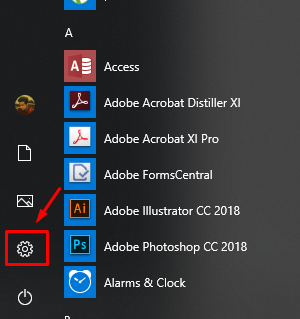
2- Klõpsake nuppu Värskendamine ja turvalisus äsja avatud aknal.

3- Vajutage akna paremal küljel Kontrolli kas uuendused on saadaval et teie seade oleks ajakohane.
2. meetod: keelake kiire käivitamine
1- Vajutage klaviatuuril nuppu Windowsi võti & S koos.
2- tüüp Kontrollpaneel otsinguvalikus ja klõpsake seda.
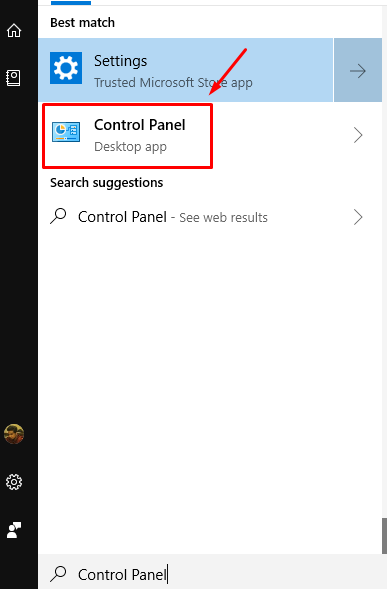
3- Muutke juhtpaneeli vaade Väikesed ikoonid ja seejärel klõpsake nuppu Toitevalikud.
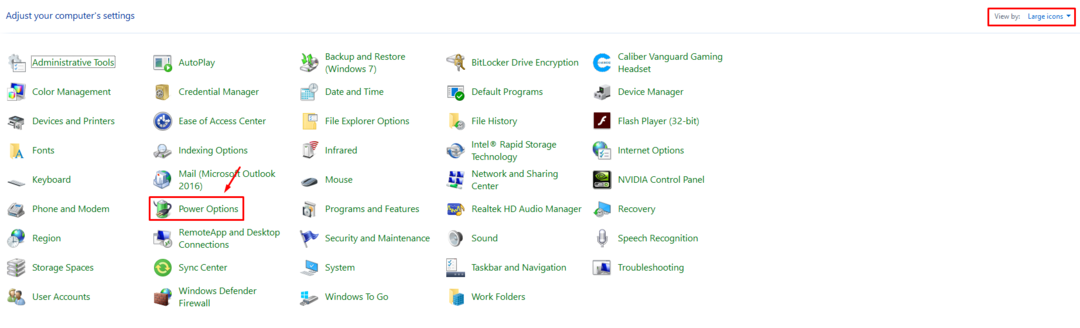
4- sisse vasak paan klõpsake akna nuppu valige, mida toitenupp teeb.
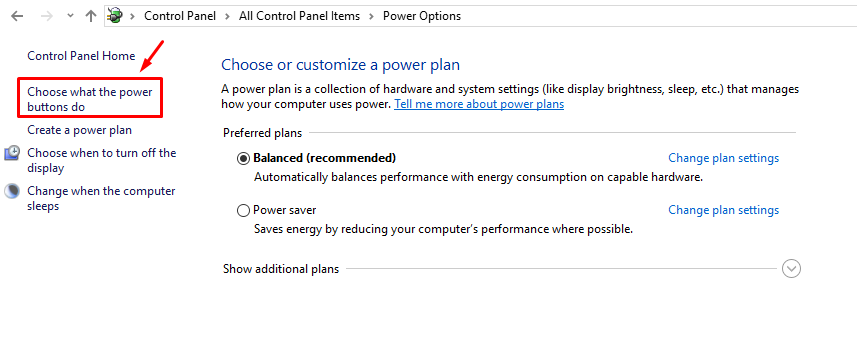
5. Klõpsake nuppu Muutke seadeid mis pole praegu saadaval.
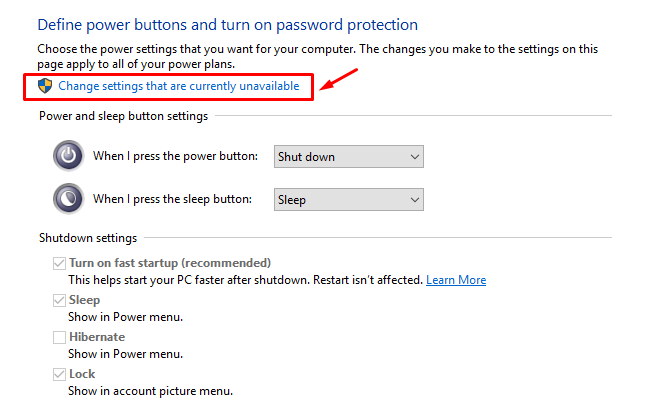
6- Nüüd tühjendage märkeruut Lülita kiire käivitamine sisse ja salvestage seaded.
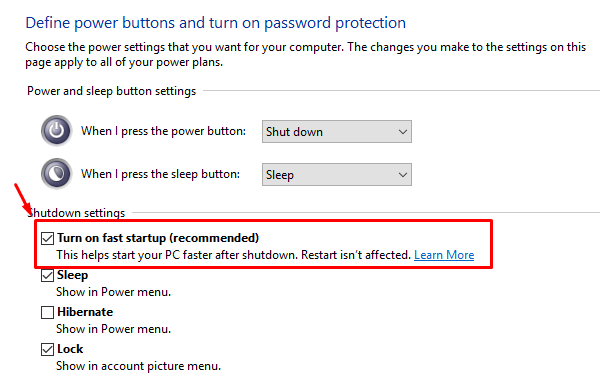
3. meetod: parandage Windowsi failisüsteemi
1- Paremklõps kohta Windowsi logo avamiseks WinX menüü ja klõpsake nuppu Käsuviip (admin).
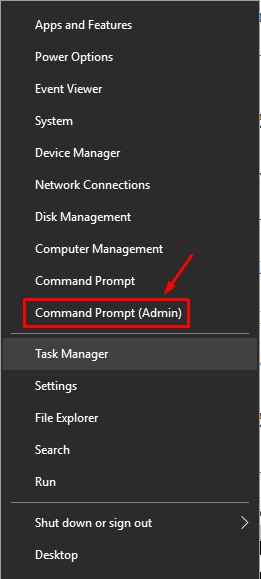
2- Kui käsurida aken on avatud tüüp sfc /scannow.
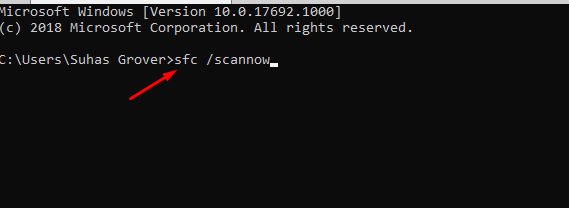
3- Oodake, kuni protsess on lõpule jõudnud, ja proovige sulgub sinu arvuti.
4. meetod: lülitage arvuti käsurea abil välja
Otsese väljalülitustaotluse saab anda otse käsuviiba aknast.
1- Vajutage klaviatuuril nuppu Windowsi võti ja S koos Windowsi otsingu avamiseks ja tippimiseks Käsurida.

2- Paremklõpsake käsuviiba ikooni ja klõpsake nuppu Käivita administraatorina.
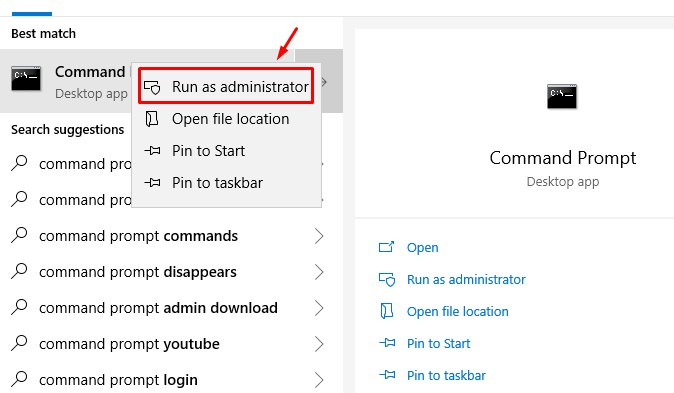
3- Ilmub hüpikaken loa saamiseks, klõpsake nuppu jah.
4- Sisestage oma käsuviibale järgmine käsk väljalülitamine -s -f. Te saate teate, et teie arvuti lülitub välja minutiga.

5. meetod: tehke süsteemi taastamine
1- Vajutage klaviatuuril Windowsi võti ja Mina koos, et avada menüü Seaded ja seejärel klõpsata nuppu Värskendamine ja turvalisus.

2- Klõpsake akna vasakul küljel nuppu taastumine.

3- Klõpsake nuppu Alustama aastal Lähtestage see arvuti jaotis ja valige, kas soovite oma isiklikke faile salvestada või mitte.